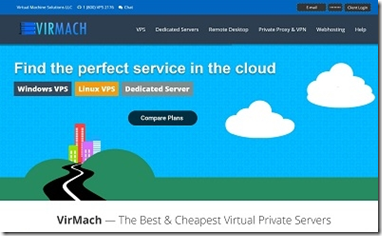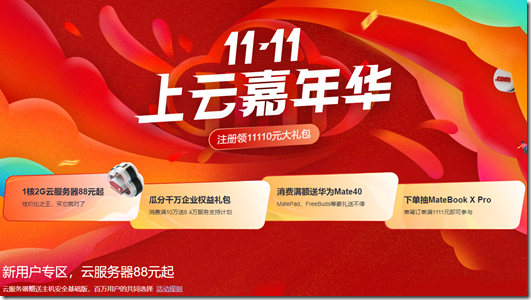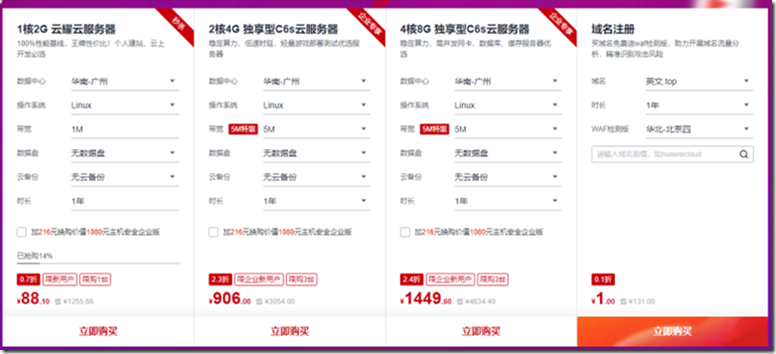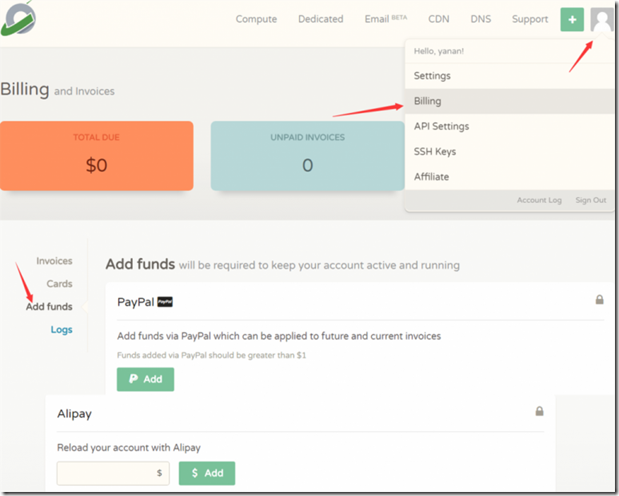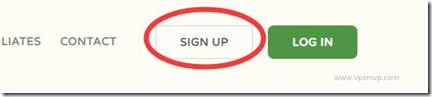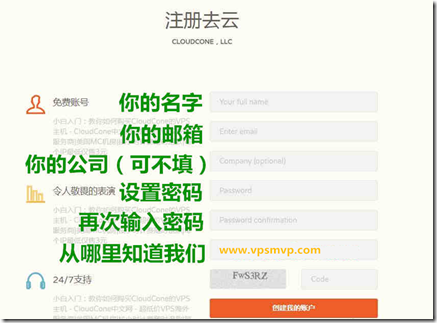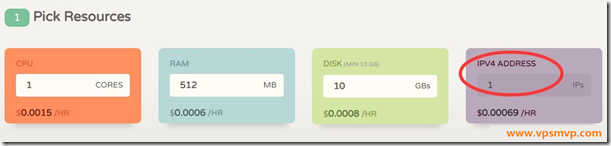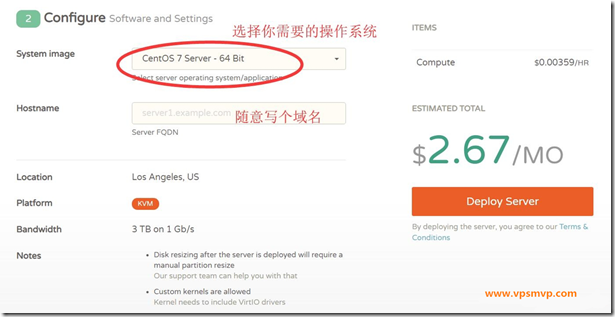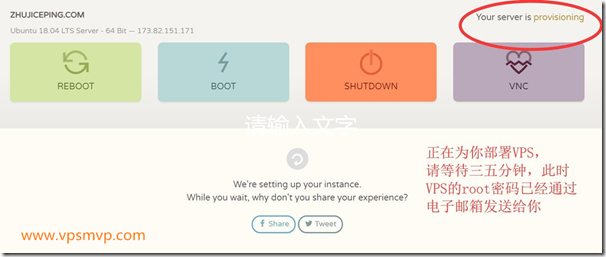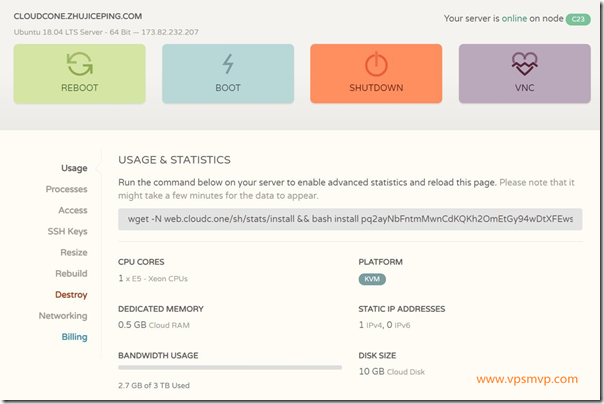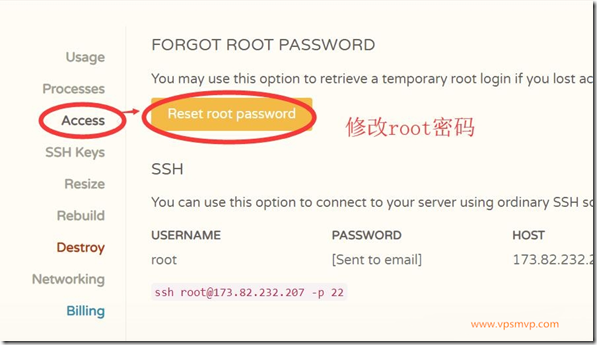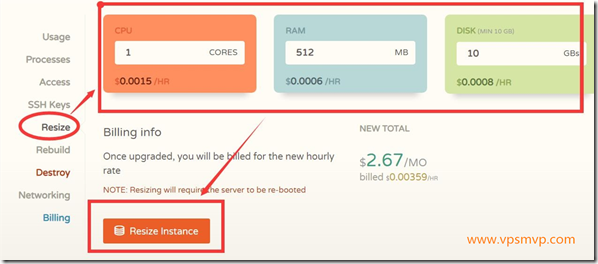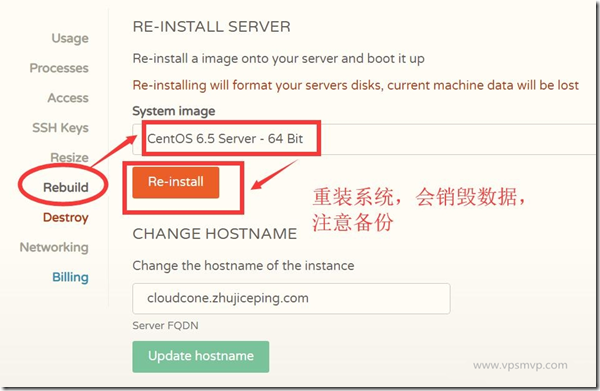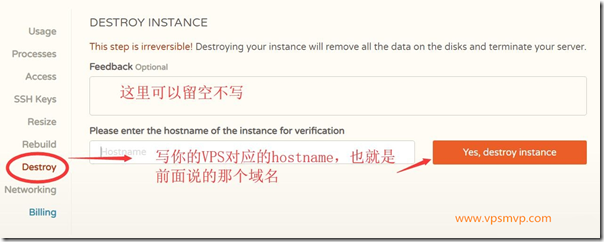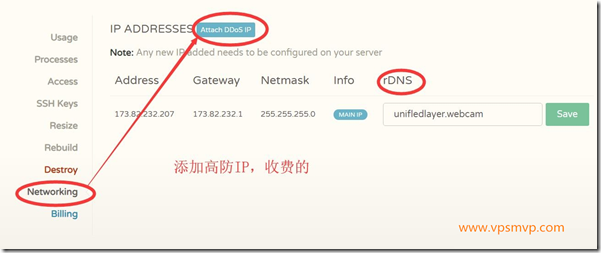ShockHosting成立于2013年,支持支付宝和微信支付,拥有美国洛杉矶QN机房、新泽西、芝加哥、达拉斯、荷兰阿姆斯特丹、英国梅登黑德六个机房。
ShockHosting的vps全部KVM架构、1Gbps端口、DDR 4 内存、纯SSD RAID 10硬盘,速度快性能稳定。
ShockHosting是最喜欢的商家之一,稳定性堪比搬瓦工,而且可以月付。
ShockHosting全部是KVM架构,solusvm面板、1Gbps端口、DDR 4 内存、SSD 硬raid10。
有IPn4和VNC控制面板。洛杉矶机房使用的是QN机房。
ShockHosting直接把所有产品内存硬盘翻倍,SSD硬盘套餐最低容量30GB SSD,HDD硬盘套餐最低容量300GB HDD,
shockhosting官方网站地址:https://shockhosting.net
shockhosting优惠促销活动
shockhosting优惠码50OFF 5折优惠,全场通用
商家有自己的AS号(AS395092),大部分节点采用了自己的IP。
VPS主机可安装linux或者Windows操作系统,另外商家除了支持PayPal、信用卡等支付方式外,还支持国内的支付宝等。
下面列出新套餐配置和优惠后价格信息
HDD系列
|
|
|
SSD系列
|
|
|
测试IP:199.87.210.4(洛杉矶) 217.195.155.3(荷兰) 104.36.231.3(芝加哥)
107.161.50.3(新泽西) 45.155.39.3(英国)
说明:
支付宝、微信、PayPal、比特币等均可付款!
活动时候,使用微信支付购买ShockHosting任何一款VPS后,发工单给客服,有机会均可获得5美元的赠送余额
对于大硬盘存储类产品有需求的朋友可以重点关注下他的HDD系列套餐,升级后的配置和5折的价格还是有一定的性价比的。
ShockHosting不管是SSD硬盘套餐还是HDD大硬盘VPS套餐,不管用来建站还是看视频速度都飞快,目前ShockHosting全场5折促销中,VPSMVP部落强烈建议入手!
 VPSMVP部落 - 便宜VPS|VPS优惠|VPS测评|美国VPS|VPS教程
VPSMVP部落 - 便宜VPS|VPS优惠|VPS测评|美国VPS|VPS教程